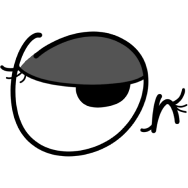앞서 블로그 세팅을 완료했으니, 이제 본격적으로 구글 SEO에 기반해서 글 작성을 해보겠습니다.서식 기능을 활용하고, SEO 기반으로 글 구조를 짠 뒤, 직접 글을 발행해 보는 것까지 해보겠습니다. * 이전 글을 아직 읽지 않으셨다면 먼저 읽고 오세요! 티스토리 블로그 만들기 (feat. 구글 SEO 기반 티스토리 블로그 관리)앞서 SEO의 개념을 배웠으니, 이제 본격적으로 블로그 설정을 해보겠습니다. ▶▶ 이전 글을 아직 읽지 않으셨다면 먼저 읽고 오세요!https://onatelier.tistory.com/entry/%EA%B5%AC%EA%B8%80-SEO%EC%9D%98-%ED%95%Bonatelier.tistory.com 서식을 이용한 글 템플릿 제작SEO 기반으로 글의 구조를 짜면, 구조가 ..

티스토리 블로그 등을 만들다 보면, 파비콘, 아이콘을 만들 수 있는 기능이 있습니다.오늘은 파비콘, 아이콘을 만드는 이유와 AI를 통해 간단하게 만드는 방법에 대해 알아보겠습니다. 파비콘과 아이콘이란?티스토리에서 아이콘은 댓글을 달았을 때 닉네임 앞에 표시되는 이미지이고, 파비콘은 웹사이트 접속 시 브라우저 상단 탭에 생기는 16*16 이미지입니다. 파비콘과 아이콘을 만드는 이유?파비콘과 아이콘은 SEO에 직접적으로 영향을 미치진 않습니다.단, 웹사이트를 대표하는 이미지로써, 신뢰성, 사용자 인지도 등 블로그 브랜딩에 큰 도움을 주고,이는 결국 간접적으로 사용자 유입 및 유지에 도움을 준다고 할 수 있습니다. 북마크에서 해당 블로그를 한 번에 찾는다던가, 검색 결과에서도 기본 아이콘과 다른 자신만의 ..

목적에 따라 여러 구글 계정을 사용하고, 이에 따라 크롬에서도 별도의 북마크를 관리하는 경우가 있습니다.북마크 내보내기, 가져오기 기능을 통해 서로 다른 구글 계정 간 북마크 공유 방법에 대해 알아보겠습니다. 크롬 북마크 내보내기먼저 북마크를 내보내고 싶은 구글 계정에 접속된 상태로 단축키 Ctrl + Shift + O 또는 우측 상단의 더 보기 메뉴를 통해 북마크 관리자 화면을 호출합니다. 이후 북마크 관리자 화면에서, 우측 상단에 정리 메뉴를 클릭하면, 북마크 가져오기와 내보내기 버튼이 보입니다.북마크 내보내기 버튼을 클릭합니다. 이후 관리할 위치에 북마크 이름을 지정해 저장하면 해당 계정의 북마크가 Html 파일 형식으로 저장됩니다. 크롬 북마크 가져오기북마크 가져오기 또한 마찬가..

별도의 응용프로그램 설치 없이 웹사이트 전체를 캡처 및 저장하는 법을 알아보겠습니다. 크롬 개발자 도구(F12) 로 전체 캡처크롬 브라우저를 사용하시는 분들이 활용 가능한 방법입니다. 단축키 F12 또는, 우측 상단 도구 더보기 → 개발자 도구를 통해 개발자 도구를 호출합니다. 이후 단축키 Ctrl + Shift + P 또는, 우측 상단 도구 더보기 메뉴 → Run command (명령어) 실행을 통해 명령어 실행창을 호출합니다. 'Capture Full Size Screenshot' 또는 한글 언어를 사용하시는 분은 '원본 스크린샷' 를 검색해 해당 기능을 실행하면,잠시 로딩 뒤 캡처된 화면이 저장됩니다. 웹사이트 형태에 따라 아래까지 스크롤링 후 로딩이 돼야 전체 캡처가 가능한 경우도 있으..

앞서 SEO의 개념을 배웠으니, 이제 본격적으로 블로그 설정을 해보겠습니다. ▶▶ 이전 글을 아직 읽지 않으셨다면 먼저 읽고 오세요! 구글 SEO의 핵심 개념 알아보기 (feat. SEO를 통한 광고 수익화 개념편-2)구글 SEO의 핵심 개념을 이해하고 이를 블로그 운영에 적용하면 블로그의 트래픽 증가, 수익 극대화, 경쟁 우위 확보 등 여러 면에서 유리한 점이 많습니다. 이는 궁극적으로 수익 목적의 티스토onatelier.tistory.com 티스토리 회원가입 및 블로그 개설 티스토리좀 아는 블로거들의 유용한 이야기, 티스토리. 블로그, 포트폴리오, 웹사이트까지 티스토리에서 나를 표현해 보세요.www.tistory.com 티스토리 홈페이지에 들어가 우측 상단의 시작하기를 선택하고, 회원가입하거나 ..

별도의 응용프로그램 설치 없이 윈도우 기본 프로그램으로 이미지의 크기, 사이즈, 용량을 줄이는 법을 알아보겠습니다. 윈도우 기본 프로그램으로 이미지의 크기, 사이즈, 용량 줄이기먼저, 편집할 사진을 더블클릭 합니다. 윈도 기본 사진 편집 프로그램에서, 상단에 자세히 보기 → 이미지 크기 조정을 클릭합니다. 크기 조정 메뉴가 나오면, 원하는 크기가 될 때까지 품질을 조절해 줍니다.* JPG 파일과 달리, PNG 파일은 사진 크기 조절 없이 화질만 조절할 수 없습니다. png파일을 화질만 조절해 파일 크기를 조절하고 싶으시면 별도의 프로그램 또는 그림판을 이용하셔야 합니다. 기존 236KB에서 93KB로 용량 크기가 줄어든 걸 확인할 수 있습니다. 이 방법은 별도의 프로그램 설치 없이 빠르고 간편하게 사..